Les étapes pour utiliser la validation des réponses dans Google Forms
- Ouvrez votre formulaire Google
- Activez la validation des réponses
- Choisissez les critères de validation
- Personnalisez le message d’erreur
- Testez votre formulaire
Tutoriel interactif pas à pas
Les entreprises qui misent sur l’automatisation du marketing pour convertir leurs prospects peuvent enregistrer une hausse spectaculaire de 451 % du nombre de prospects qualifiés. Mais pour que cette stratégie porte ses fruits, il est indispensable de disposer d’informations précises sur votre audience.
Google Forms est un outil performant pour créer et partager des sondages, questionnaires et autres formulaires en ligne afin de recueillir ces données. L’une de ses fonctionnalités les plus utiles est la validation des réponses, qui permet de s’assurer que les informations collectées sont exactes et conformes à vos exigences.
Que vous ayez besoin de vérifier des adresses email, des numéros de téléphone ou tout autre champ de données, cette fonctionnalité vous aide à obtenir des données fiables, un atout essentiel pour exploiter pleinement le potentiel de l’automatisation des opérations marketing.
Pourquoi utiliser la validation des réponses dans Google Forms ?
La validation des réponses est cruciale pour quiconque cherche à recueillir des données précises, pertinentes et exploitables.
Sans elle, il est facile de recevoir des réponses incomplètes ou incorrectes qui biaisent vos analyses de données. Des données incorrectes nécessitent du temps pour être triées et nettoyées. Vous pouvez utiliser la fonctionnalité de validation des réponses dans Google Forms pour :
- Une vérification des adresses email : ce type de vérification s’assure que les répondants saisissent une adresse email qui fonctionne réellement, et c’est crucial pour les communications de suivi.
- Une vérification des numéros de téléphone : lorsque vous collectez des informations de contact, il est important de valider les numéros de téléphone pour empêcher les répondants de saisir des numéros non valides ou incomplets, qui pourraient vous empêcher de les joindre ultérieurement.
- Une saisie numérique : si votre formulaire demande aux répondants leur âge ou pose une autre question nécessitant un nombre avec une plage limitée, la validation des réponses s’assurera qu’ils ne peuvent saisir qu’un nombre qui a du sens dans le contexte de la question. Par exemple, personne ne peut prétendre avoir 400 ans.
- Une longueur du texte adéquate : pour les questions ouvertes, vous pouvez définir un nombre minimum ou maximum de caractères. Cela vous aide à obtenir des réponses aussi détaillées ou concises que nécessaire.
Comment configurer la validation des réponses dans Google Forms ?
Ajouter la validation des réponses dans Google Forms est relativement simple, et vous pouvez le faire en quelques étapes seulement. Voici comment procéder :
1. Ouvrez votre formulaire Google
Tout d’abord, ouvrez Google Forms et accédez au formulaire que vous souhaitez modifier ou créez-en un nouveau en partant de zéro.
2. Activez la validation des réponses
Cliquez sur le champ ou la question à laquelle vous souhaitez ajouter une validation. Dans Google Forms, vous ne pouvez valider les réponses que pour deux types de questions : les questions à réponse courte et les questions de type paragraphe.
Une fois votre question choisie, cliquez sur les trois points verticaux dans le coin inférieur droit de la zone de la question.
Dans le menu déroulant, sélectionnez Validation de réponses. Cela ouvrira un nouvel ensemble d’options où vous pourrez définir vos critères de validation.
3. Choisissez les critères de validation
Google Forms offre quelques options pour la validation des réponses, en fonction du type de question que vous posez.
- Nombre : spécifiez si la réponse doit être un nombre et définissez des conditions comme « supérieur à », « inférieur à », « égal à », etc.
- Texte : définissez des conditions pour les réponses textuelles. Par exemple pour déclencher une action si elles contiennent certains mots ou suivent le format d’une adresse email ou d’une URL.
- Longueur : spécifiez un nombre maximum ou minimum de caractères pour la réponse.
- Expression régulière : l’expression régulière, ou « regex », vous aide à définir des critères plus complexes, pour déclencher une action, par exemple si une réponse contient un certain schéma ou format.
4. Personnalisez le message d’erreur
Après avoir défini vos critères de validation, vous pouvez personnaliser le message d’erreur qui apparaîtra si l’entrée ne correspond pas à vos exigences. Il doit clairement expliquer comment le répondant peut corriger sa réponse.
Si, par exemple, un répondant saisit « 512 » pour indiquer son âge, le message d’erreur pourrait spécifier : « Veuillez saisir un âge compris entre 18 et 120. »
5. Testez votre formulaire
Avant d’envoyer votre formulaire Google à vos destinataires, il est fortement recommandé de tester d’abord la validation des réponses. Cliquez sur l’icône en forme d’œil en haut du formulaire afin d’ouvrir un aperçu de votre formulaire.
Essayez de saisir différentes réponses à votre question, et assurez-vous qu’elle se valide correctement et renvoie le message d’erreur que vous avez rédigé.
Comment configurer la validation des réponses avancée dans Jotform ?
Bien que Google Forms offre quelques options de validation des réponses, celles-ci restent limitées. Jotform, en revanche, est une plateforme de génération de formulaires et d’applications personnalisés qui propose des fonctionnalités de validation de réponse bien plus avancées, idéales pour renforcer la qualité de vos données. Voici comment tirer parti de ces fonctionnalités dans Jotform.
Validation des emails avec les widgets Jotform
Le widget Validation d’email de Jotform vérifie automatiquement l’authenticité des adresses email que les répondants saisissent dans vos formulaires. De cette façon, vous ne recevrez que des soumissions contenant des adresses email réelles et actives, ce qui réduit les risques d’adresses non valides ou fausses encombrant votre base de données.
Alternativement, le widget Validateur d’email gère la validation manuelle des adresses emails en envoyant un code de vérification à l’adresse email du répondant qui doit ensuite saisir ce code dans votre formulaire, confirmant ainsi que son adresse email est authentique.
Validation des numéros de téléphone avec un widget Jotform
Jotform propose également le widget Confirmation par SMS qui valide les numéros de téléphone en envoyant un code de vérification à l’appareil mobile du répondant. Il fonctionne comme le widget Validateur d’email, c’est-à-dire que le répondant doit saisir ce code dans le formulaire pour prouver que le numéro de téléphone fourni est exact et actif.
Options d’intégration avec Jotform
Les fonctionnalités de validation des réponses de Jotform ne se limitent pas aux widgets. La plateforme s’intègre également parfaitement à de nombreuses applications tierces, vous permettant de connecter vos formulaires à la pile technologique que vous utilisez déjà.
Cela inclut des outils d’email marketing, des plateformes de gestion de la relation client (CRM), et bien d’autres intégrations, facilitant la gestion de vos données et l’importation directe des réponses validées issues de vos enquêtes et formulaires dans votre système.
Optimisez votre collecte de données
La validation des réponses joue un rôle clé pour garantir que les données recueillies sont fiables et exploitables. Que vous souhaitiez vérifier des adresses email, des numéros de téléphone ou toute autre information stratégique, des outils comme Google Forms et le Générateur de formulaires Jotform vous aident à filtrer les erreurs dès la saisie. Et, grâce aux fonctionnalités de validation des réponses avancées proposées par Jotform, vous pouvez aller encore plus loin et assurer une précision maximale de vos données.
Photo de Cytonn Photography


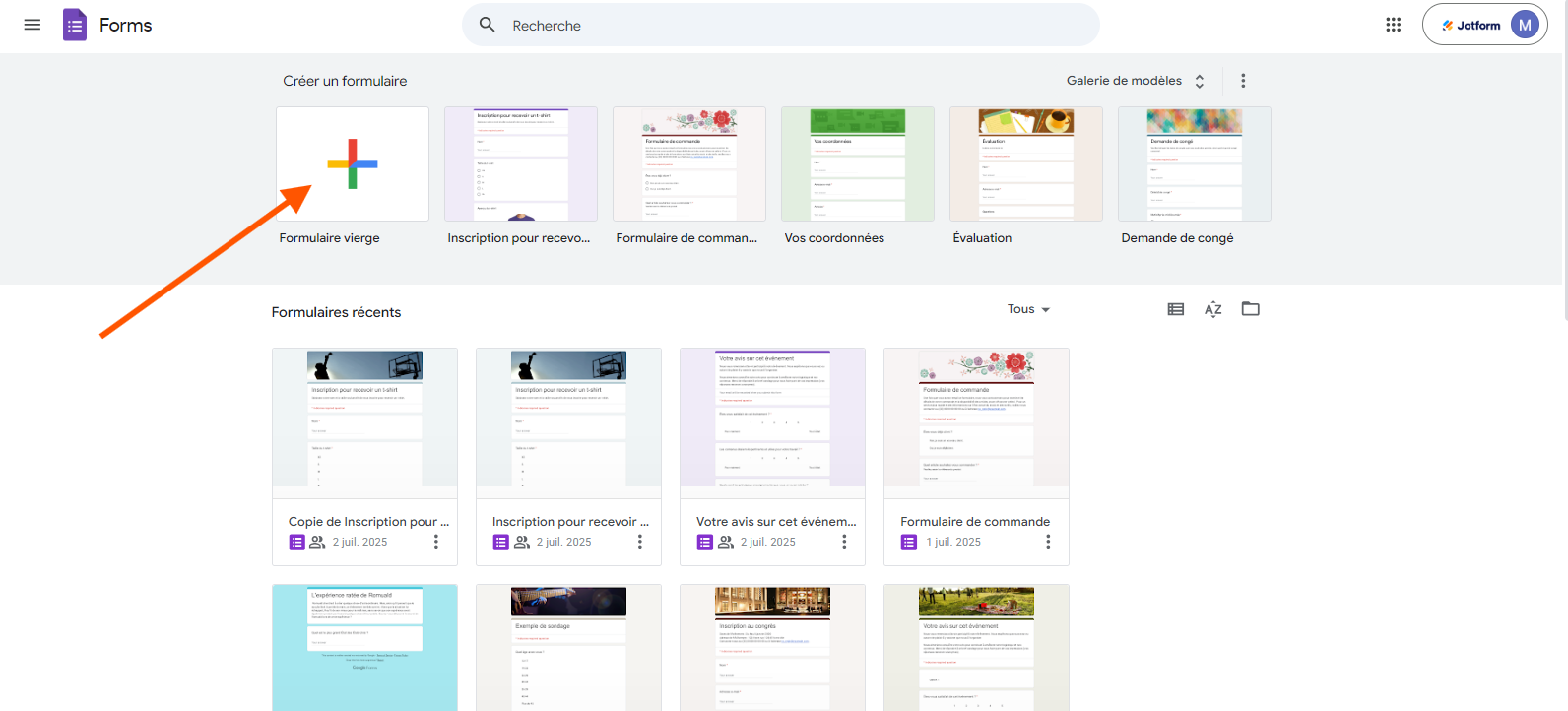
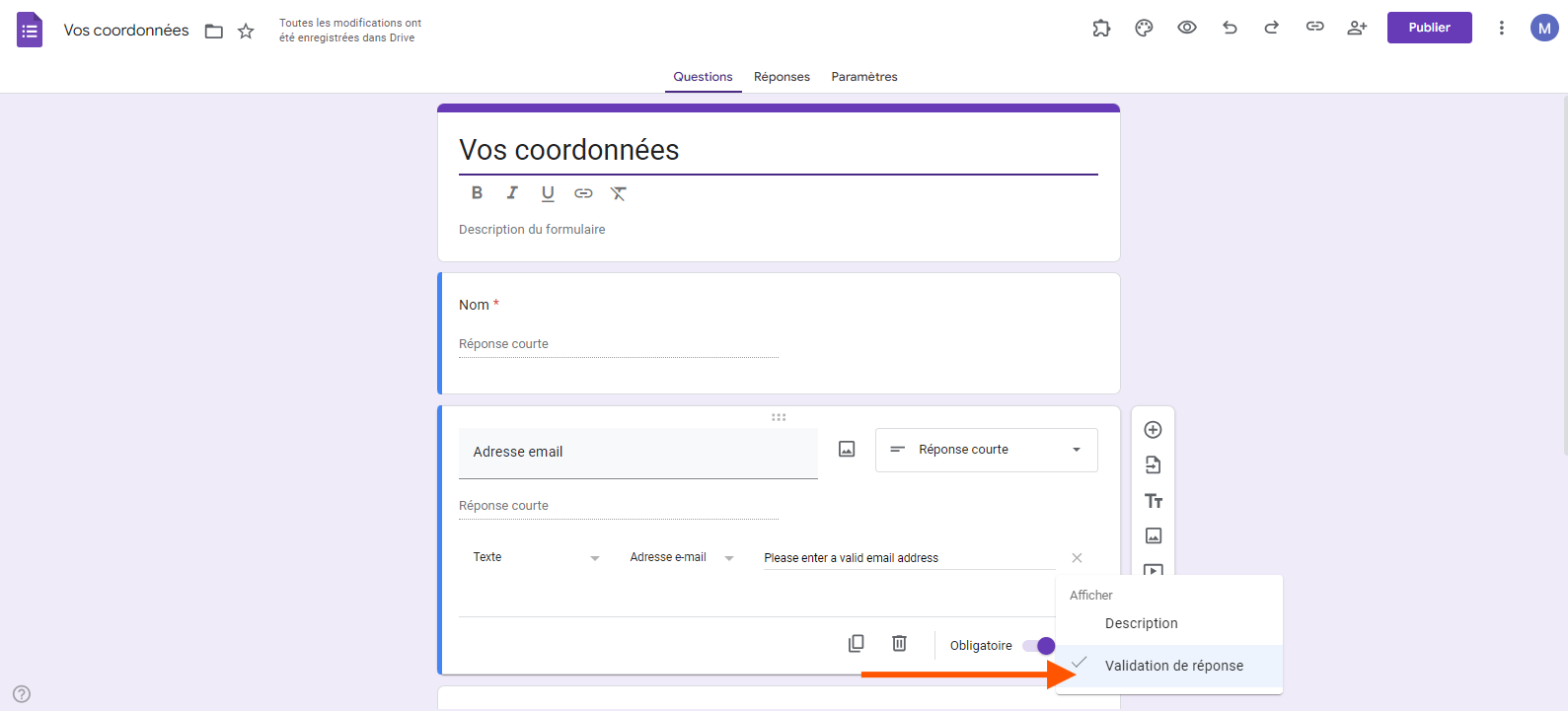
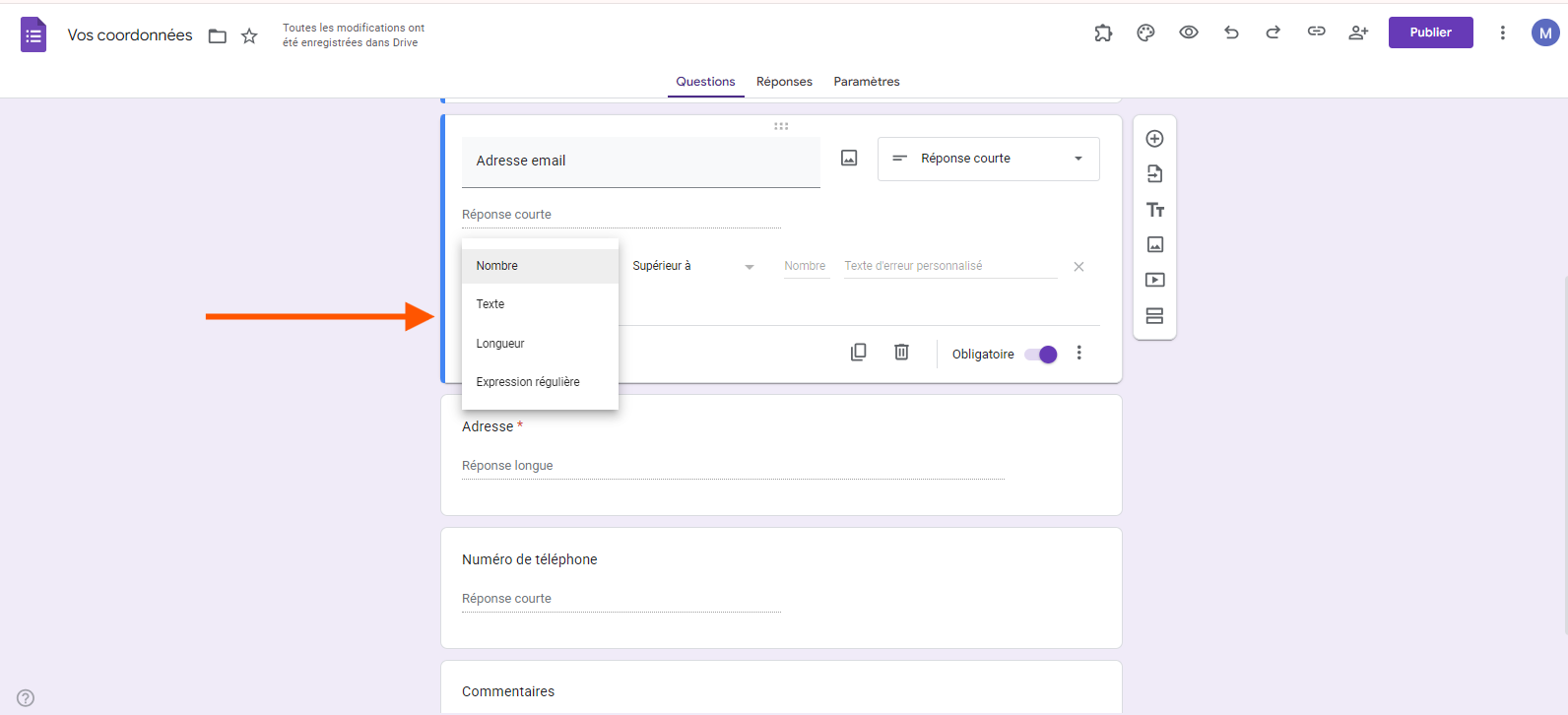
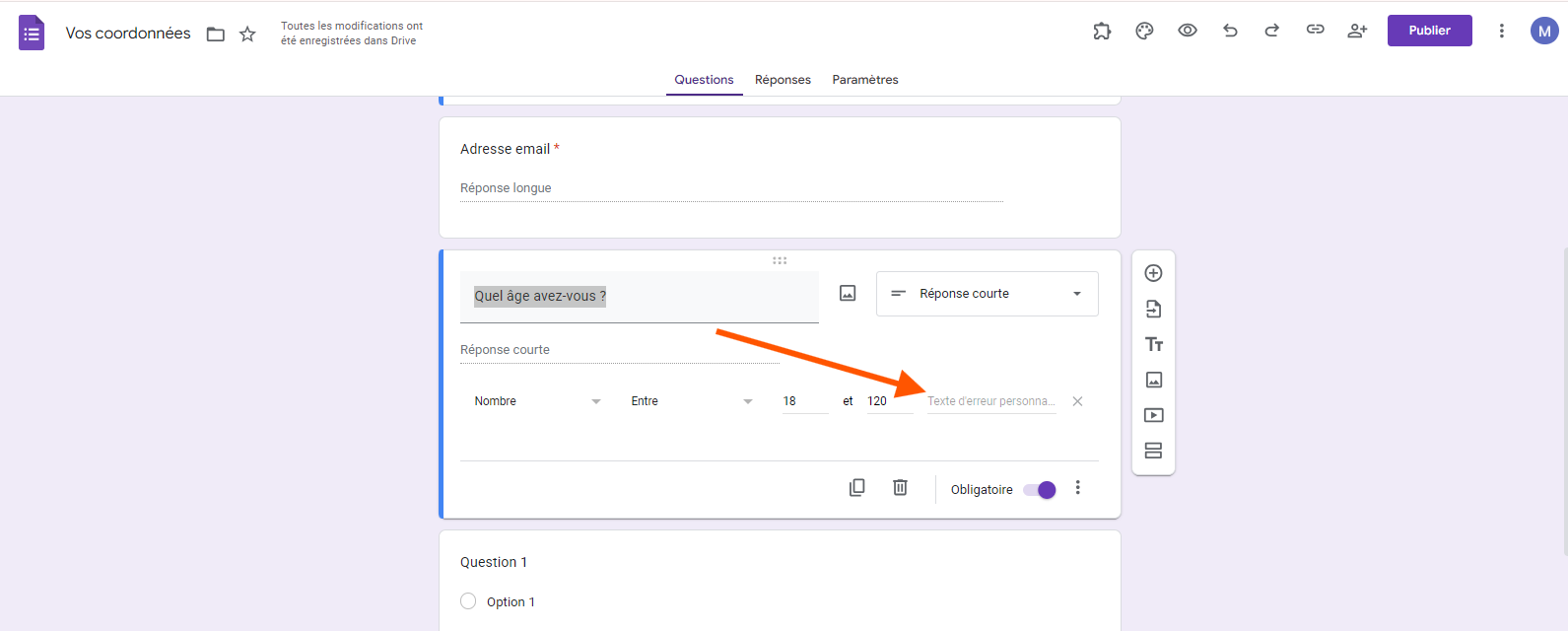
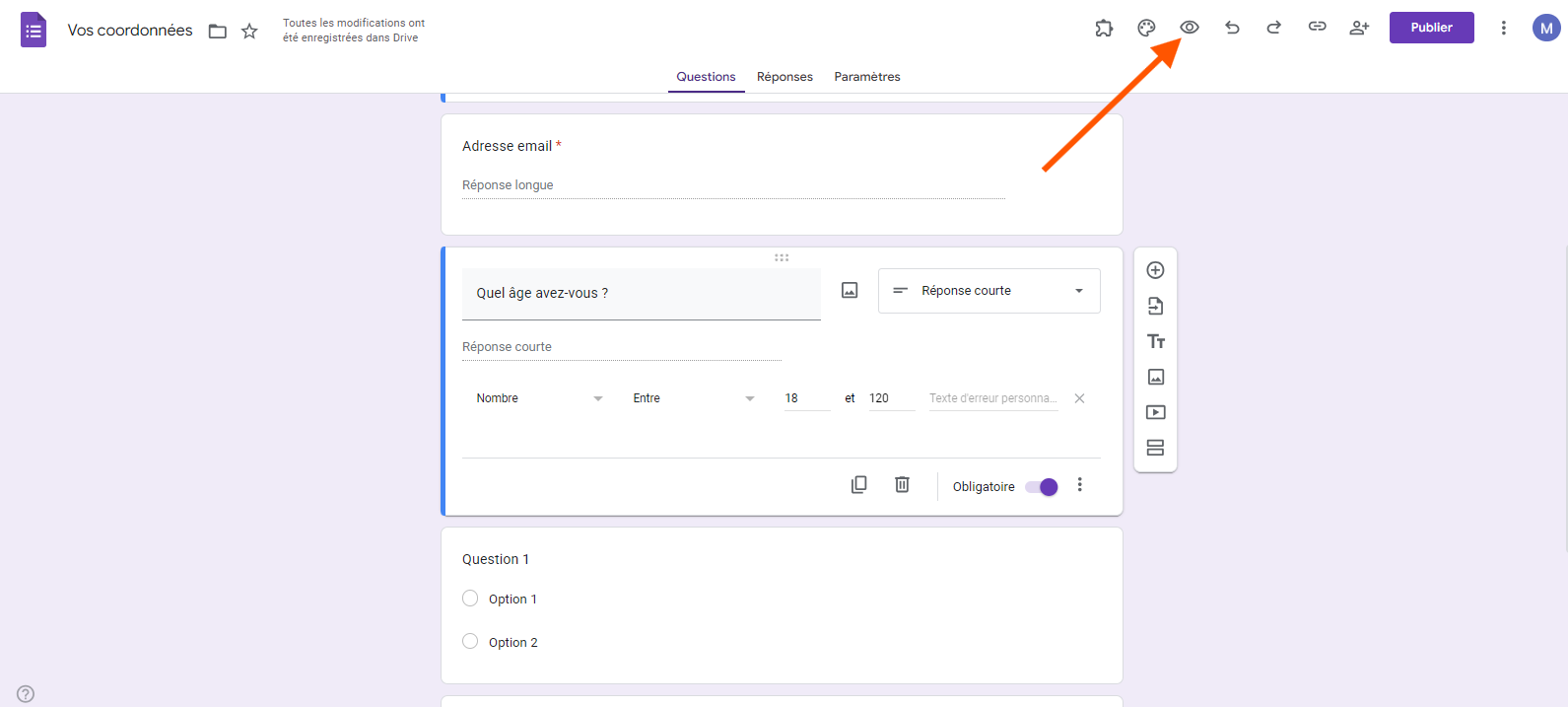












Envoyer un commentaire: